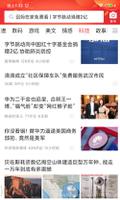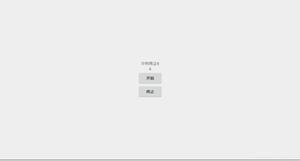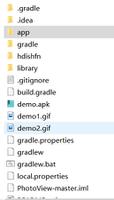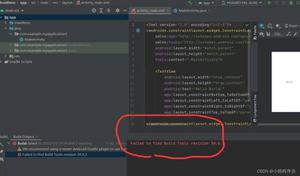android实现倒计时动态圈
本文实例为大家分享了android实现倒计时动态圈的具体代码,供大家参考,具体内容如下
效果是这样,没动图:
布局:
<LinearLayout
android:layout_width="wrap_content"
android:layout_centerVertical="true"
android:layout_centerHorizontal="true"
android:layout_centerInParent="true"
android:layout_height="wrap_content">
<com.example.herman.testui.CountDownView
android:id="@+id/tv_red_skip"
android:layout_width="130dp"
android:text="跳过"
android:textColor="#ffffff"
android:textSize="10sp"
android:layout_height="130dp" />
</LinearLayout>
values下新建一个attr.xml,内容是:
<?xml version="1.0" encoding="utf-8"?>
<resources>
<declare-styleable name="CountDownView">
<!--颜色-->
<attr name="ringColor" format="color" />
<!-- 进度文本的字体大小 -->
<attr name="progressTextSize" format="dimension" />
<!-- 圆环宽度 -->
<attr name="ringWidth" format="float" />
<!--进度文本颜色-->
<attr name="progressTextColor" format="color"/>
<!--倒计时-->
<attr name="countdownTime" format="integer"/>
</declare-styleable>
</resources>
一个类,类名CountDownView,代码如下:
package com.example.herman.testui;
import android.animation.Animator;
import android.animation.AnimatorListenerAdapter;
import android.animation.ValueAnimator;
import android.content.Context;
import android.content.res.TypedArray;
import android.graphics.Canvas;
import android.graphics.Paint;
import android.graphics.RectF;
import android.util.AttributeSet;
import android.view.View;
import android.view.animation.LinearInterpolator;
public class CountDownView extends View {
//圆轮颜色
private int mRingColor;
//圆轮宽度
private float mRingWidth;
//圆轮进度值文本大小
private int mRingProgessTextSize;
//宽度
private int mWidth;
//高度
private int mHeight;
private Paint mPaint;
//圆环的矩形区域
private RectF mRectF;
//
private int mProgessTextColor;
private int mCountdownTime;
private float mCurrentProgress;
private OnCountDownFinishListener mListener;
public CountDownView(Context context) {
this(context, null);
}
public CountDownView(Context context, AttributeSet attrs) {
this(context, attrs, 0);
}
public CountDownView(Context context, AttributeSet attrs, int defStyleAttr) {
super(context, attrs, defStyleAttr);
TypedArray a = context.obtainStyledAttributes(attrs, R.styleable.CountDownView);
mRingColor = a.getColor(R.styleable.CountDownView_ringColor, context.getResources().getColor(R.color.deepOrange));
mRingWidth = a.getFloat(R.styleable.CountDownView_ringWidth, 20);
mRingProgessTextSize = a.getDimensionPixelSize(R.styleable.CountDownView_progressTextSize, DisplayUtil.sp2px(context, 20));
mProgessTextColor = a.getColor(R.styleable.CountDownView_progressTextColor, context.getResources().getColor(R.color.deepOrange));
mCountdownTime = a.getInteger(R.styleable.CountDownView_countdownTime, 10);
a.recycle();
mPaint = new Paint(Paint.ANTI_ALIAS_FLAG);
mPaint.setAntiAlias(true);
this.setWillNotDraw(false);
}
public void setCountdownTime(int mCountdownTime) {
this.mCountdownTime = mCountdownTime;
}
@Override
protected void onLayout(boolean changed, int left, int top, int right, int bottom) {
super.onLayout(changed, left, top, right, bottom);
mWidth = getMeasuredWidth();
mHeight = getMeasuredHeight();
mRectF = new RectF(0 + mRingWidth / 2, 0 + mRingWidth / 2,
mWidth - mRingWidth / 2, mHeight - mRingWidth / 2);
}
@Override
protected void onDraw(Canvas canvas) {
super.onDraw(canvas);
/**
*圆环
*/
//颜色
mPaint.setColor(mRingColor);
//空心
mPaint.setStyle(Paint.Style.STROKE);
//宽度
mPaint.setStrokeWidth(mRingWidth);
canvas.drawArc(mRectF, -90, mCurrentProgress - 360, false, mPaint);
//绘制文本
Paint textPaint = new Paint();
textPaint.setAntiAlias(true);
textPaint.setTextAlign(Paint.Align.CENTER);
String text = mCountdownTime - (int) (mCurrentProgress / 360f * mCountdownTime) + "";
textPaint.setTextSize(mRingProgessTextSize);
textPaint.setColor(mProgessTextColor);
//文字居中显示
Paint.FontMetricsInt fontMetrics = textPaint.getFontMetricsInt();
int baseline = (int) ((mRectF.bottom + mRectF.top - fontMetrics.bottom - fontMetrics.top) / 2);
canvas.drawText(text, mRectF.centerX(), baseline, textPaint);
}
private ValueAnimator getValA(long countdownTime) {
ValueAnimator valueAnimator = ValueAnimator.ofFloat(0, 100);
valueAnimator.setDuration(countdownTime);
valueAnimator.setInterpolator(new LinearInterpolator());
valueAnimator.setRepeatCount(0);
return valueAnimator;
}
/**
* 开始倒计时
*/
public void startCountDown() {
setClickable(false);
ValueAnimator valueAnimator = getValA(mCountdownTime * 1000);
valueAnimator.addUpdateListener(new ValueAnimator.AnimatorUpdateListener() {
@Override
public void onAnimationUpdate(ValueAnimator animation) {
float i = Float.valueOf(String.valueOf(animation.getAnimatedValue()));
mCurrentProgress = (int) (360 * (i / 100f));
invalidate();
}
});
valueAnimator.start();
valueAnimator.addListener(new AnimatorListenerAdapter() {
@Override
public void onAnimationEnd(Animator animation) {
super.onAnimationEnd(animation);
//倒计时结束回调
if (mListener != null) {
mListener.countDownFinished();
}
setClickable(true);
}
});
}
public void setAddCountDownListener(OnCountDownFinishListener mListener) {
this.mListener = mListener;
}
public interface OnCountDownFinishListener {
void countDownFinished();
}
}
activity中这样调用:
CountDownView cdv = (CountDownView) findViewById(R.id.tv_red_skip);
cdv.setAddCountDownListener(new CountDownView.OnCountDownFinishListener() {
@Override
public void countDownFinished() {
//时间完了 干的事情
}
});
cdv.startCountDown();
以上就是本文的全部内容,希望对大家的学习有所帮助,也希望大家多多支持。
以上是 android实现倒计时动态圈 的全部内容, 来源链接: utcz.com/p/243255.html